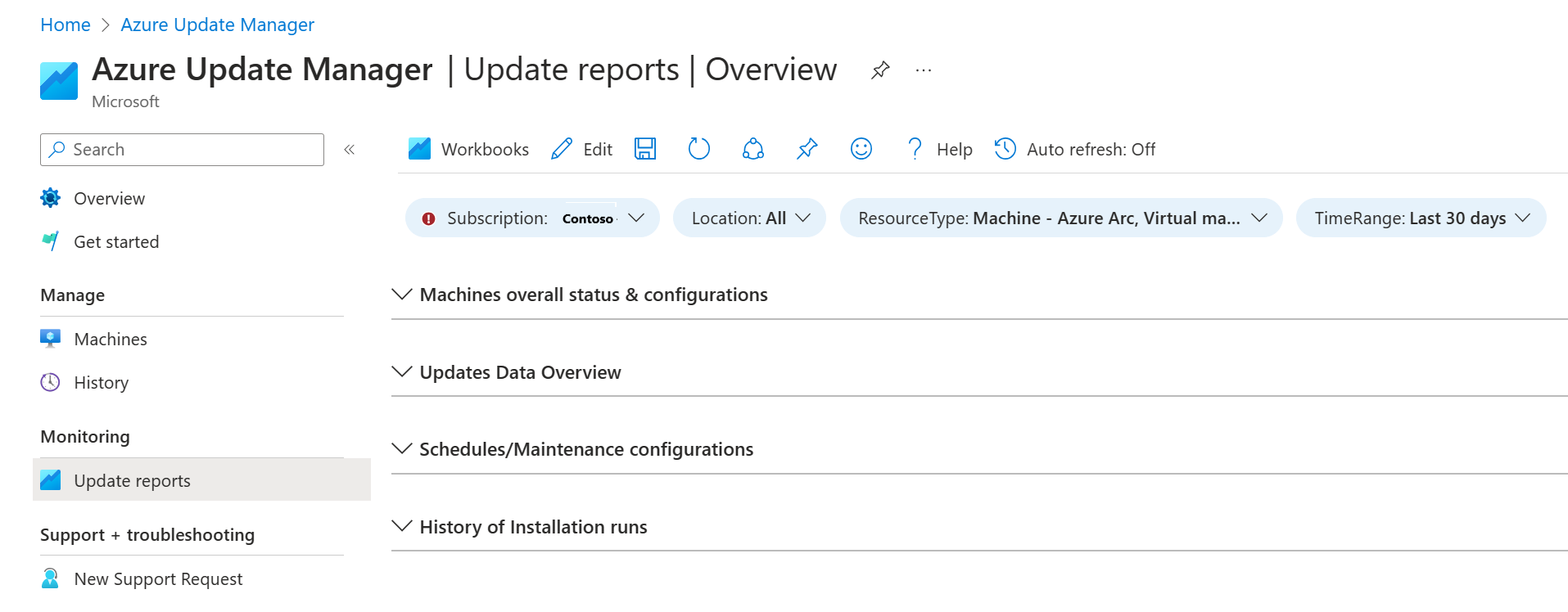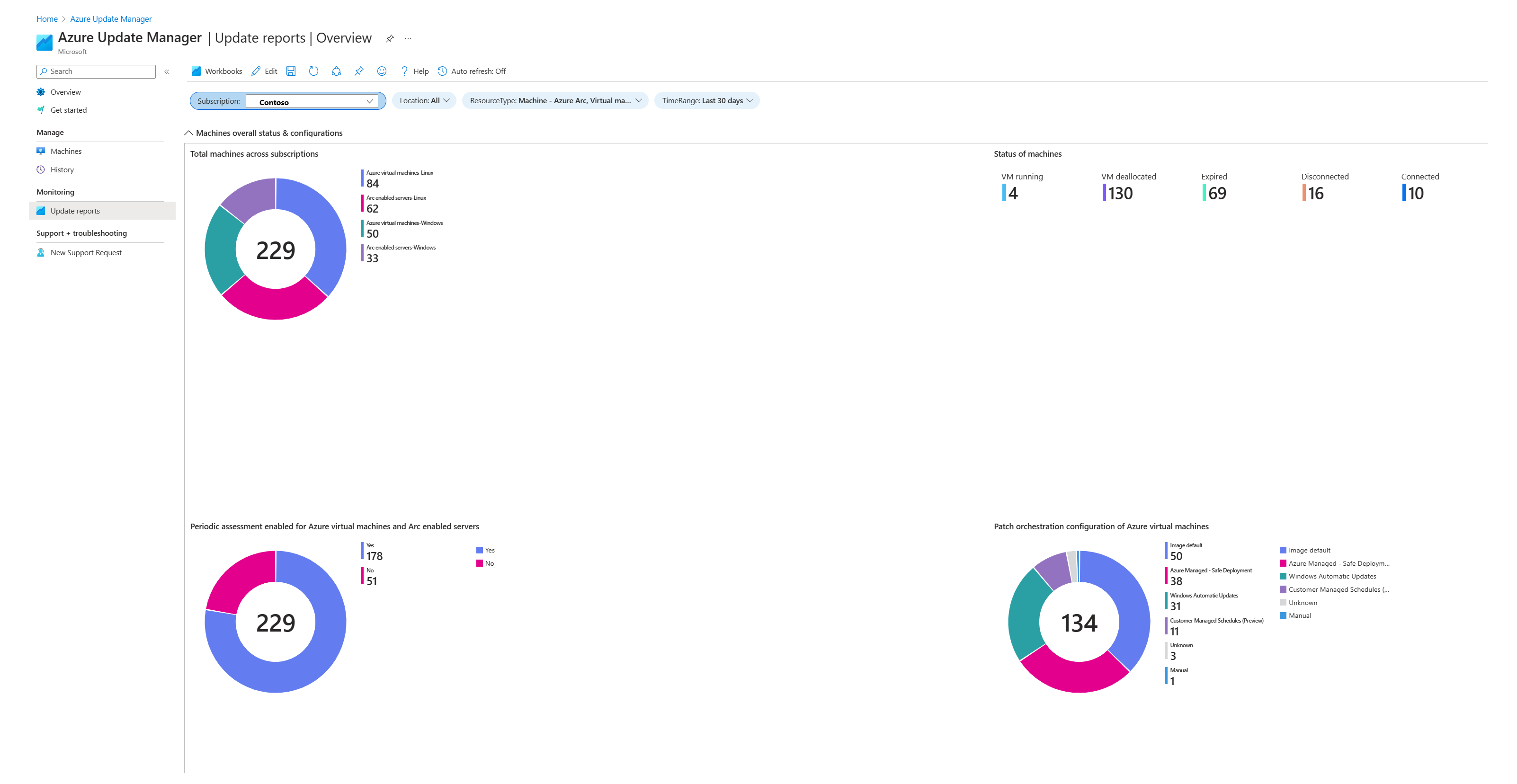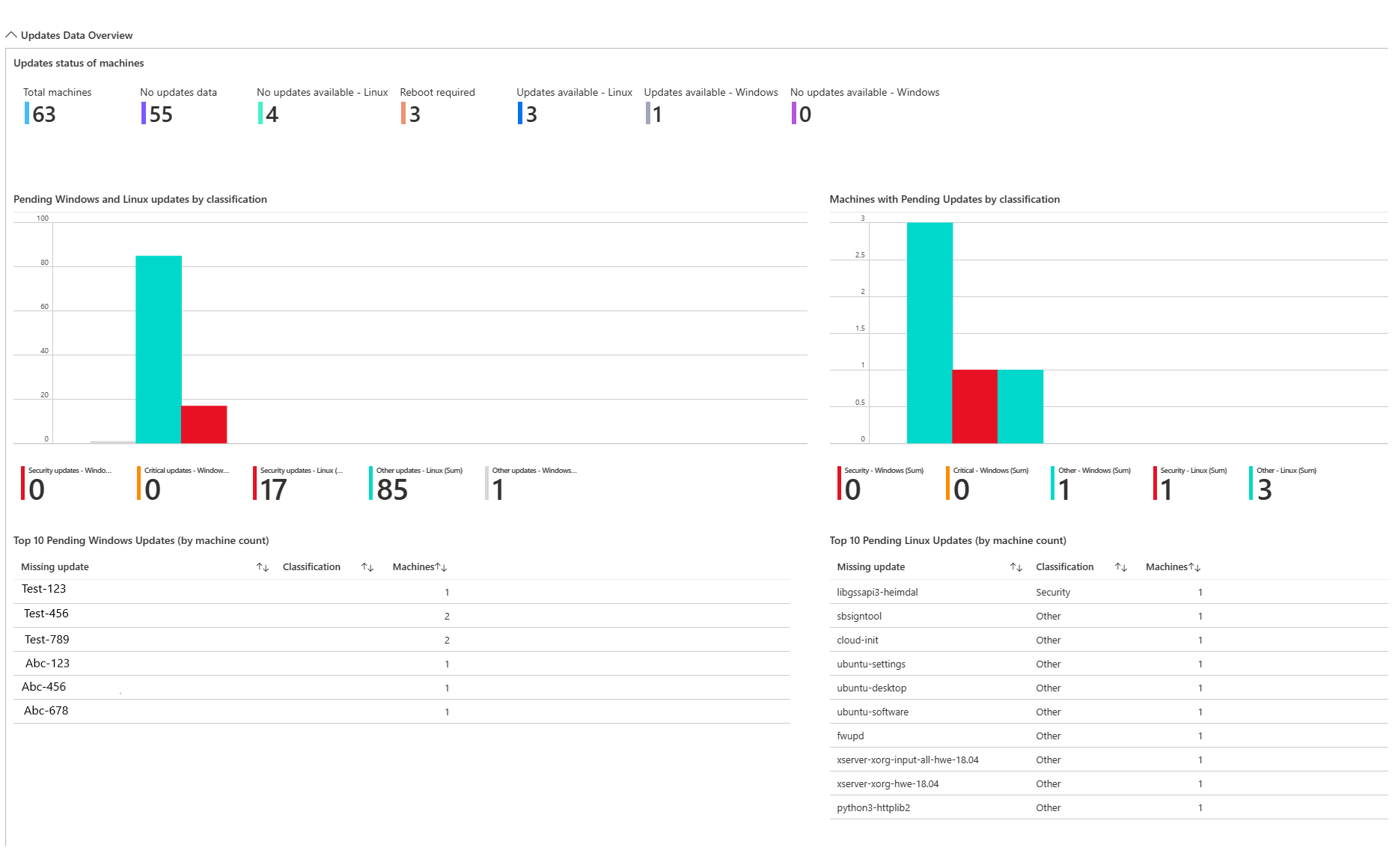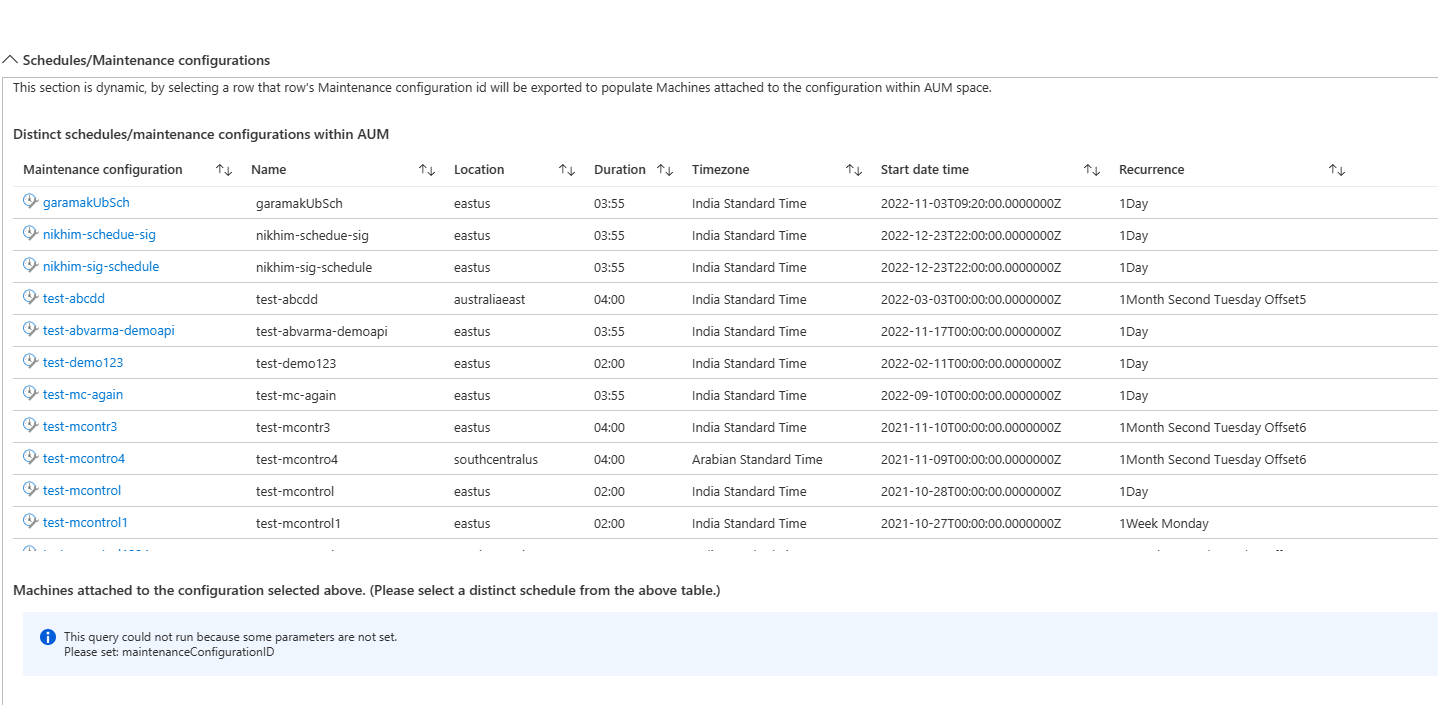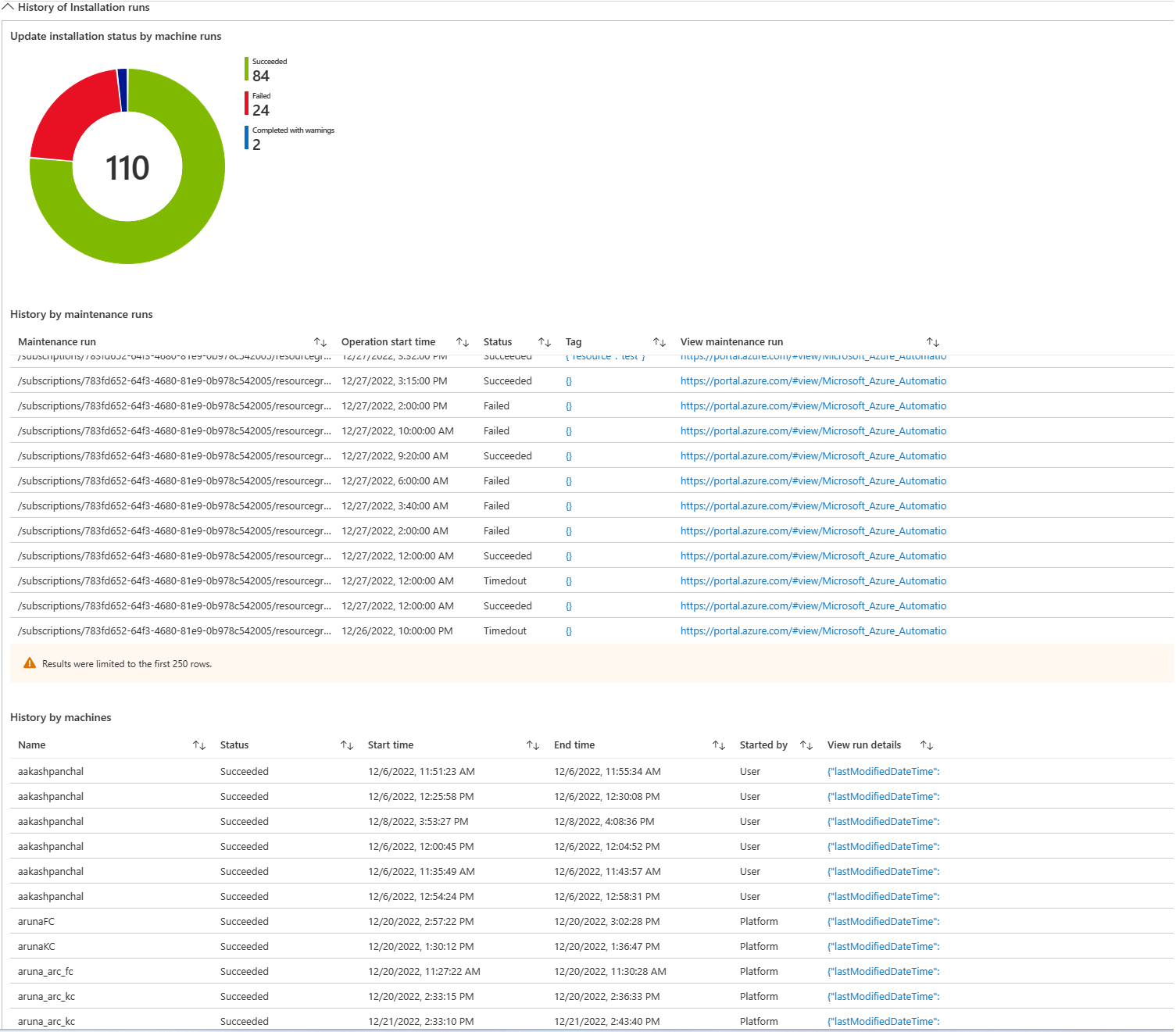À propos des classeurs
S’applique à : ✔️ Machines virtuelles Windows ✔️ Machines virtuelles Linux ✔️ Environnement local ✔️ Serveurs avec Azure Arc.
Les classeurs vous aident à créer des rapports visuels qui aident à l’analyse des données. Cet article décrit les différentes fonctionnalités proposées par les classeurs dans Azure Update Manager.
Principaux avantages
- Utiliser comme canevas pour l’analyse des données et la création de rapports visuels.
- Accédez à des métriques spécifiques à partir des rapports.
- Créez des rapports interactifs avec différents types de visualisations.
- Créez, partagez et épinglez des classeurs au tableau de bord.
- Combinez du texte, des requêtes de journal, des métriques et des paramètres pour créer des rapports visuels enrichis.
Galerie
La galerie liste l’ensemble des classeurs et modèles sauvegardés pour votre espace de travail. Vous pouvez facilement organiser, trier et gérer des classeurs de tous les types.
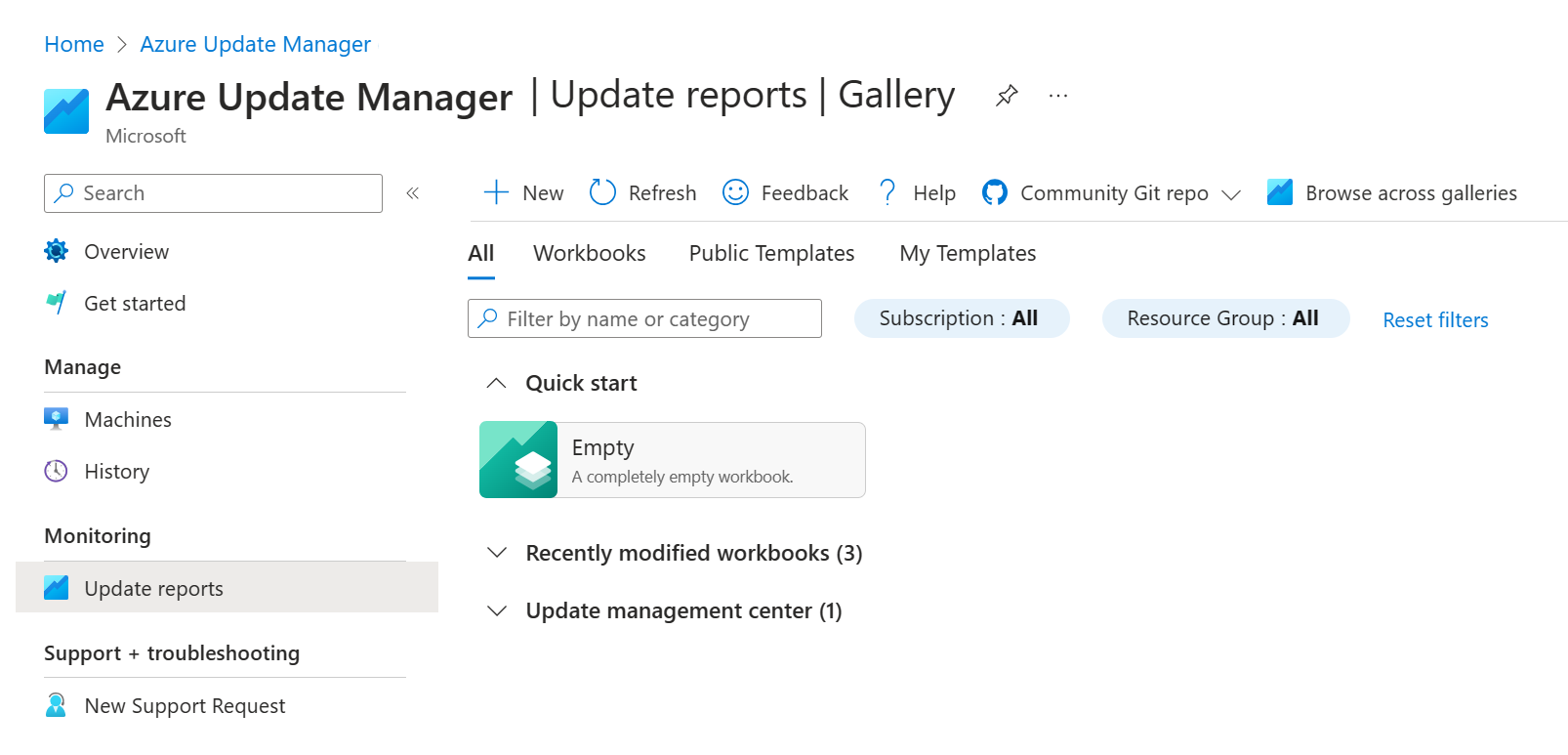
Les quatre onglets suivants vous aident à organiser les types de classeurs.
| Onglet | Description |
|---|---|
| Tous | Affiche les quatre principaux éléments pour les classeurs, les modèles publics et mes modèles. Les classeurs sont triés par date de modification. Vous voyez donc les huit classeurs modifiés les plus récents. |
| Classeurs | Affiche la liste de tous les classeurs disponibles que vous avez créés ou qui sont partagés avec vous. |
| Modèles publics | Affiche la liste de tous les modèles de classeurs fonctionnels prêts à l’emploi et prêts à l’emploi publiés par Microsoft. Regroupés par catégorie. |
| Mes modèles | Affiche la liste de tous les modèles de classeurs déployés disponibles que vous avez créés ou qui sont partagés avec vous. Regroupés par catégorie. |
Dans la vignette Démarrage rapide, vous pouvez créer des classeurs.
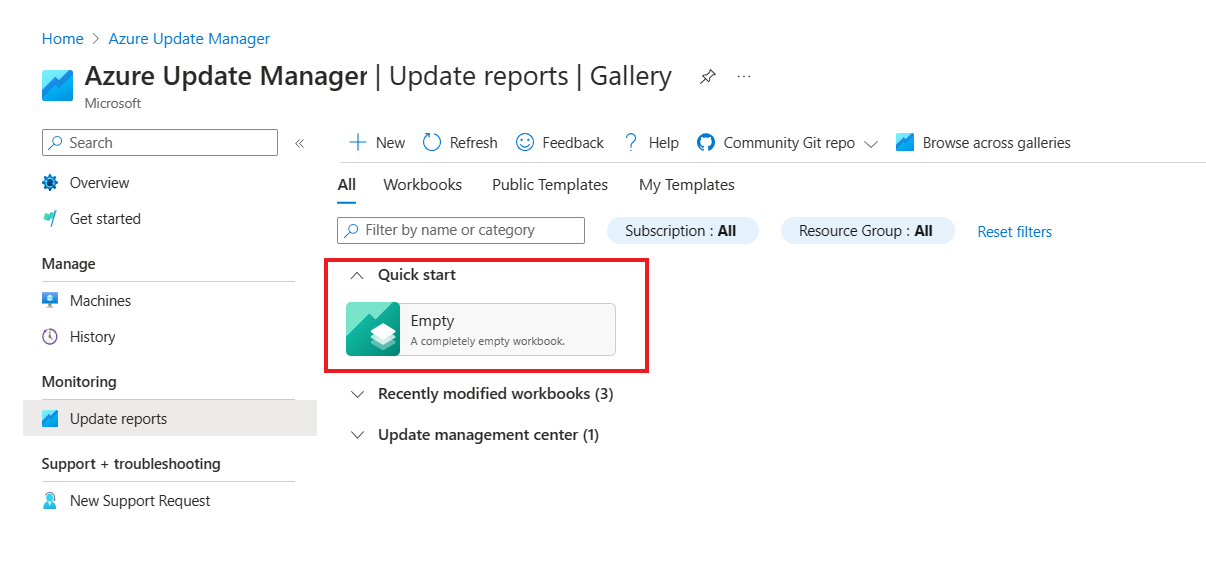
Sur la vignette Azure Update Manager , vous pouvez afficher le résumé suivant.
-
État et configurations globaux des machines : fournit l’état de toutes les machines dans un abonnement spécifique.
Mises à jour vue d’ensemble des données : fournit un résumé des machines qui n’ont pas de mises à jour, d’évaluations et de redémarrage nécessaires, y compris les mises à jour Windows et Linux en attente par classification et par nombre d’ordinateurs.
Planifications/configurations de maintenance : fournit un résumé des planifications, des configurations de maintenance et une liste de machines attachées à la planification. Vous pouvez également accéder à la page vue d’ensemble de la configuration de maintenance à partir de cette section.
Historique des exécutions d’installation : fournit un historique des machines et des exécutions de maintenance.
Pour plus d’informations sur l’utilisation des classeurs pour les rapports personnalisés, consultez Modifier un classeur.
Étapes suivantes
Pour savoir comment déployer des mises à jour sur vos machines pour maintenir la conformité de la sécurité, consultez Déployer des mises à jour.